Lenovo C260 Touch All In One User Manual Page 1
Browse online or download User Manual for Computers Lenovo C260 Touch All In One. Lenovo C260 Touch All In One Manual del usuario
- Page / 47
- Table of contents
- BOOKMARKS


- C2 Series 1
- Contenido 4
- Uso del Hardware del Equipo 6
- Vista frontal del equipo 7
- Vista posterior del equipo 9
- Soporte del equipo 10
- Conexión del equipo 11
- Guía del usuario 12
- Conexión a Internet 13
- Uso de Windows 8.1 16
- Windows 8.1 17
- Barra de accesos 17
- Apagado del equipo 17
- Cambio entre aplicaciones 18
- Cierre de una aplicación 18
- Guía del Usuario 19
- Este capítulo contiene los 20
- Uso del Sistema 28
- Rescue System 28
- OneKey Recovery 29
- Método 2: Instalación Manual 30
- Uso del software 32
- Lenovo Support 33
- Identificación de Problemas y 34
- Confirmación de Configuración 34
- Solución de Problemas 35
- BIOS setup utility 40
- Mantenimiento 41
- Apéndice 42
- Marcas comerciales 43
- Declaración de Energy Star 43
- Aviso legal de México 46
Summary of Contents
Version 1.0Machine type: 10160/F0AK [C260]2013.12LenovoC2 SeriesGuía del Usuario31506551
5Guía del usuarioSoporte del equipo15º45ºUtilice el soporte para colocar la pantalla según sus preferencias. Ésta se puede rotar 15º hacia delante y 4
6Guía del usuarioConector DescripciónConector de alimentaciónConecte el cable de alimentación. La apariencia de este conector puede variar. Nota: Si
7Guía del usuarioInformación importante acerca del uso del equipoPulse el botón de encendido que se encuentra en un lateral del equipo para encenderlo
8Guía del usuarioConexión a InternetPara conectarse a Internet, necesitará contratar a un Proveedor de servicios de Internet (ISP) y algún hardware.Lo
9Guía del usuarioTeclado con cable (sólo en modelos seleccionados)LVT —— Después de ingresar a Windows, presione esta tecla para iniciar el programa L
10Guía del usuario
Uso de Windows 8.1Este capítulo contiene los siguientes temas: CambioentrelasinterfacesprincipalesdeWindows8.1 Barra de accesos Apagadod
12Guía del UsuarioCambio entre las interfaces principales de Windows 8.1Windows8.1vienecondosinterfacesdeusuarioprincipales:laPantalladeIn
13Guía del UsuarioCambio entre aplicacionesAlgunasvecesdeseavolveraunaaplicaciónqueestabautilizando,ocambiarrápidamenteentreaplicaciones
14Guía del Usuario
Información Importante de SeguridadAntes de utilizar este manual, es importante que usted lea y entienda toda la información de seguridad relacionada
Instrucciones para pantalla táctilGuía del Usuario15Este capítulo contiene los siguientes temas: Calibración de la pantalla táctil Instrucciones d
16Guía del UsuarioEl monitor es sensible al tacto gracias a su pantalla sensible al tacto. La pantalla táctil es un dispositivo de entrada parecido al
17Guía del UsuarioMovimientos de la mano básicos1. Clic Sencillo / Doble ClicPara el elemento seleccionado en la pantalla táctil, tóquela con un dedo
18Guía del Usuario3. Movimiento de ArrastrePrimero toque la pantalla con el dedo sobre el elemento deseado y sosténgalo allí; luego realice el movimi
19Guía del Usuario5. Operación de AcercamientoToque suavemente la pantalla táctil con dos dedos sobre el elemento deseado, luego manteniendo ambos de
20Guía del UsuarioConfiguración de la pantalla táctil• SeleccioneHardware y Sonido → Lápiz y entrada táctil en el acceso Configuración.• Seleccionar
21Guía del UsuarioPrecauciones al utilizar la Pantalla Táctil1. Al utilizarla, tenga cuidado de no rayar la superficie de la pantalla con ningún objet
22Guía del Usuario Nota: El usuario puede consultar este manual y también el contenido correspondiente de ayuda de Windows para aprender operaciones
Uso del Sistema Rescue SystemEste capítulo contiene los siguientes temas: OneKeyRecovery Instalacióndecontroladoresyaplicaciones Atención:
24Guía del UsuarioNota sobre la partición de servicio:LosarchivosydatosrelevantesutilizadosporelsistemaRescueSystemseguardanenlapartici
25Guía del UsuarioInstalación de Controladores y AplicacionesLafunciónInstalación de controladores y aplicacionesenelsistemaRescueSystemsirven
26Guía del Usuario
Uso del softwareEste capítulo contiene el siguiente tema: Instruccionesdesoftware Nota: Lainterfazyfuncionalidaddeestascaracterísticasdepe
28Guía del UsuarioLenovo SupportElprogramaLenovoSupportlepermiteregistrarsuequipoconLenovo,descargaryvisualizarlasguíasdeusuariodes
Identificación de Problemas y Confirmación de ConfiguraciónEste capítulo contiene el siguiente tema: Identificación y resolución de problemas Nota: La
30Guía del UsuarioSolución de ProblemasSiga estas recomendaciones cuando identifique los problemas de su equipo:• Siagregóoretiróunaparteantesd
31Guía del Usuario3. Haga clic con el botón secundario del ratón en cualquier lugar del escritorio, excepto sobre un ícono, luego seleccione Resoluci
32Guía del UsuarioProblema: no hay sonido en los auriculares.Identificación y resolución de problemas:• Veriquelaconexióndelcabledelosauricula
33Guía del Usuario5. Encuentre el programa aplicable en el cuadro de diálogo Programas y características y luego seleccione Desinstalar o cambiar.6.
34Guía del UsuarioLa capacidad del disco duro que se muestra en Windows se puede calcular de acuerdo a los cálculos en el ejemplo siguiente:La capacid
iContenidoContenidoInformación Importante de SeguridadUso del Hardware del Equipo ... 1Vista frontal
35Guía del UsuarioBIOS setup utility¿Qué es BIOS setup utility?BIOS setup utility es un programa basado en ROM. Envía información básica del equipo y
36Guía del UsuarioRealización de Tareas Diarias de MantenimientoLimpieza de los componentes del equipoYa que muchos de los componentes del equipo cons
37Guía del usuarioApéndice.DeclaraciónGracias por utilizar los productos Lenovo.Lea cuidadosamente todos los documentos incluidos con su equipo antes
38Guía del usuarioMarcas comercialesLenovo y el logotipo de Lenovo, IdeaCentre y el logotipo de IdeaCentre son marcas comerciales de Lenovo en los Est
39Guía del usuarioAl utilizar productos que respeten los requisitos de ENERGY STAR y al disfrutar de las ventajas que le ofrecen las funciones de admi
40Guía del usuario Nota: Cuando el modo de cumplimiento ErP esté habilitado, sólo podrá reanudar el equipo pulsando el botón de encendido.En el siste
41Guía del usuario• Consulteconsuestablecimientodecompraoconelrepresentantedeservicios para obtener más sugerencias.Lenovo no es responsab
42Guía del usuario
iiContenidoUso del Sistema Rescue System ... 23OneKey Recovery ...
Guía del usuario1Este capítulo contiene los siguientes temas: Introducción al hardware del equipo Información sobre las conexiones del equipo Not
2Guía del usuarioVista frontal del equipo Atención: Tenga cuidado de no bloquear las ventilas de aire del equipo. Las ventilas de aire bloqueadas pue
3Guía del usuarioVistas izquierda y derecha del equipo Atención: No bloquee las ventilas de aire del equipo. Las ventilas de aire bloqueadas pueden p
4Guía del usuarioVista posterior del equipo1 2 3554Conector de alimentación Conector de EthernetConector de salida HDMI Conectores USB 2.0 (2)Ventilas
More documents for Computers Lenovo C260 Touch All In One

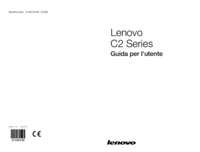
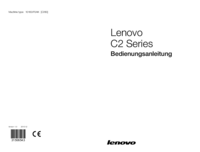
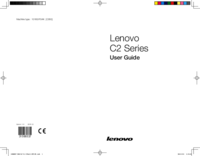

 (57 pages)
(57 pages) (2 pages)
(2 pages) (47 pages)
(47 pages)







Comments to this Manuals